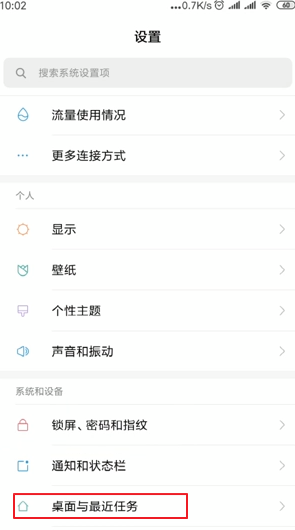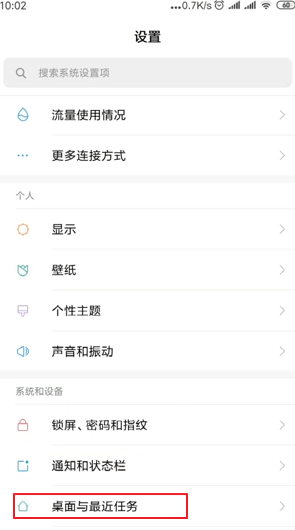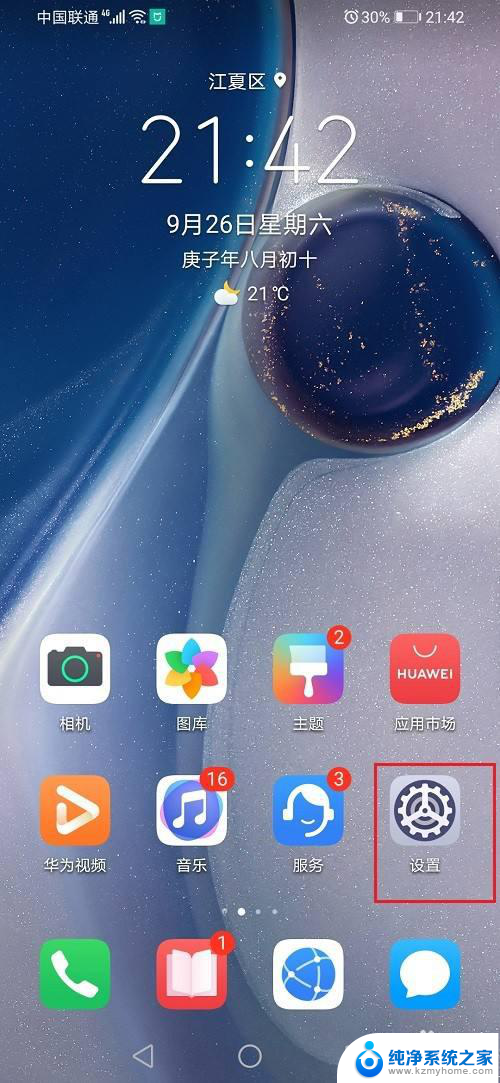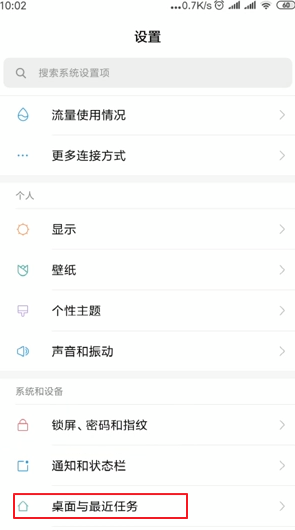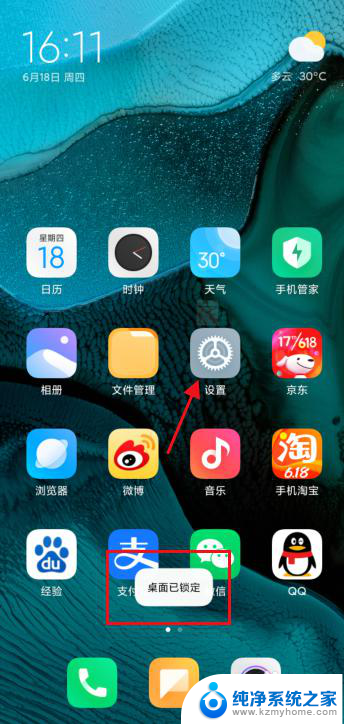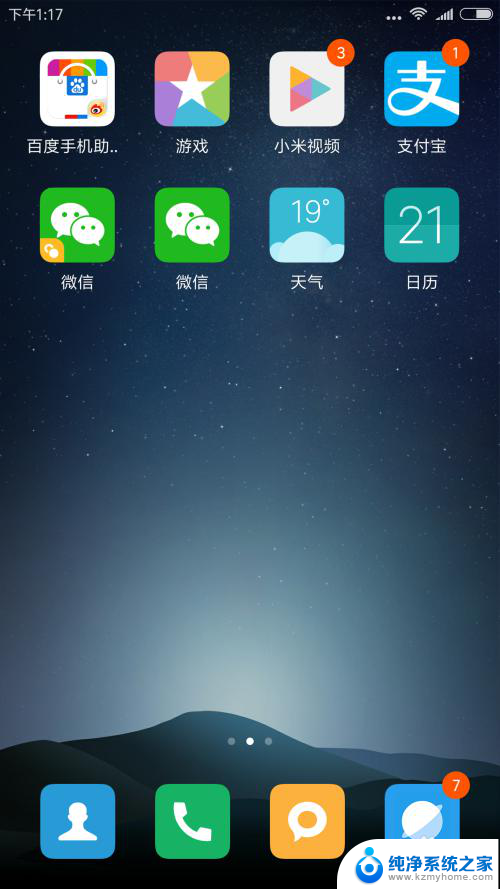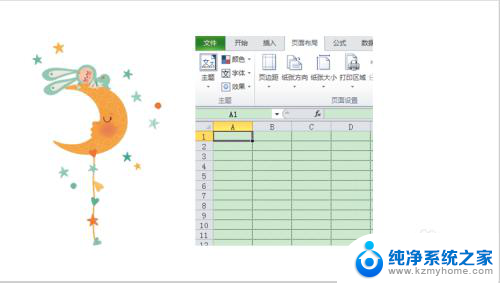桌面怎样解除锁定 电脑桌面锁定解除方法
更新时间:2024-01-16 11:00:17作者:yang
在我们日常使用电脑的过程中,有时会遇到桌面锁定的情况,这让我们感到困扰,解除桌面锁定并不是一件困难的事情。在本文中我们将介绍一些简单而有效的方法,帮助您轻松解除电脑桌面的锁定。无论是忘记密码、意外锁定还是其他原因,只要您按照以下步骤操作,您的桌面将很快重新恢复正常。不要再为桌面锁定而烦恼,跟随我们一起解决这个问题吧!
操作方法:
1.首先打开自己的电脑,在左下角找到‘开始’。点击‘开始’后,在开始界面找到‘设置’。

2.然后进入设置界面,在设置界面中找到‘系统’,点击‘系统’进入系统设置界面。
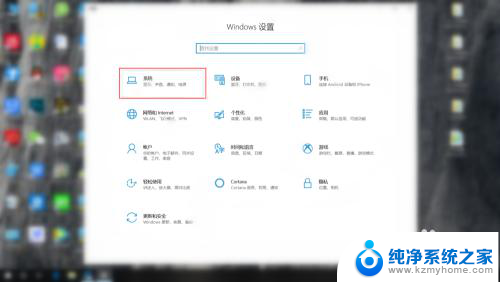
3.接下来在系统设置界面中,找到‘电源和睡眠’。点击‘电源和睡眠’进入设置界面。
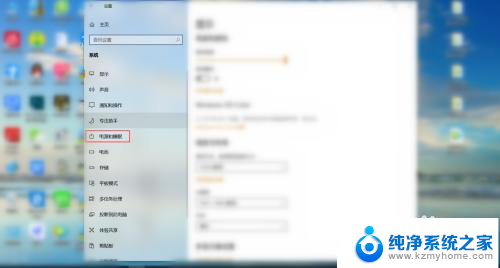
4.最后将‘屏幕’和‘睡眠’的设置都设置为‘从不’,这样电脑桌面将不会在自动锁定。
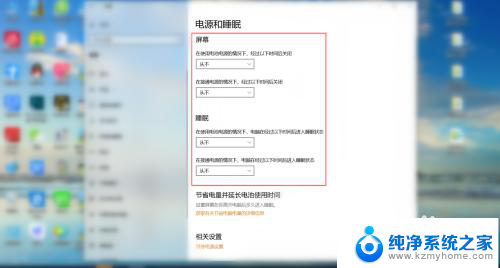
以上就是桌面怎样解除锁定的全部内容,碰到同样情况的朋友们可以参照小编的方法来处理,希望能对大家有所帮助。